از طریق منوی جستجو مطلب مورد نظر خود در وبلاگ را به سرعت پیدا کنید
روش بررسی نسخه اوبونتو از خط فرمان
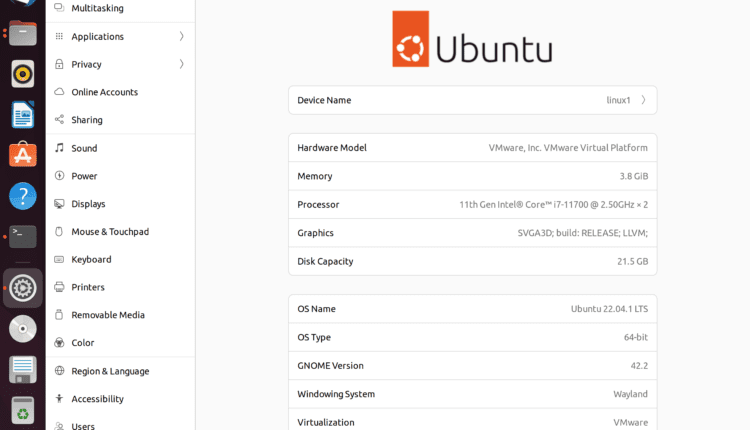
سرفصلهای مطلب
بررسی نسخه اوبونتو با استفاده از فایل ویژه /etc/os-release
گربه دستور در لینوکس برای نمایش محتوای یک یا چند فایل موجود در دستگاه شما استفاده می شود. همچنین می توان از آن برای ایجاد فایل های جدید و افزودن محتوا به آنها در هنگام ایجاد استفاده کرد. برای مشاهده محتوای فایل با استفاده از گربه دستور، از نحو زیر استفاده کنید:
دستور زیر را تایپ کنید روی را terminal:
در اینجا خروجی سیستم ما به عنوان مثال آمده است:
نام=“اوبونتو”
VERSION=“20.04.5 LTS (فوکال فوسا)”
شناسه=اوبونتو
ID_LIKE=دبیان
PRETTY_NAME=“اوبونتو 20.04.5 LTS”
VERSION_ID=“20.04”
HOME_URL=“https://www.ubuntu.com/”
SUPPORT_URL=“https://help.ubuntu.com/”
BUG_REPORT_URL=“https://bugs.launchpad.net/ubuntu/”
PRIVACY_POLICY_URL=“https://www.ubuntu.com/legal/terms-and-policies/privacy-policy”
VERSION_CODENAME= کانونی
UBUNTU_CODENAME= کانونی
سیستم فایل ویژه در لینوکس و اوبونتو ممکن است جادویی به نظر برسد. میتوانید فایلها را cat یا خوانده و اطلاعات پویا را از فایل ارائهشده توسط هسته لینوکس به دست آورید. برخی از فایل های جادویی نیز از نوشتن برای آنها و ارسال دستورات به هسته لینوکس از این طریق پشتیبانی می کنند. زیبایی لینوکس در این است همه چیز یک فایل است.
بررسی نسخه اوبونتو با استفاده از ابزار lsb_release
را lsb_release ابزار اطلاعات LSB (پایه استاندارد لینوکس) را در مورد توزیع لینوکس نمایش می دهد. lsb_release اطلاعات LSB (پایه استاندارد لینوکس) را برای توزیع لینوکس فراهم می کند، تکنیک خوبی برای بررسی نسخه اوبونتو است و باید کار کند. روی سایر توزیع های لینوکس نیز.
سعی کنید این دستور را اجرا کنید:
در اینجا خروجی از lsb_release -a روی سیستم ما که امروز از آن استفاده می کنیم:
هیچ ماژول LSB در دسترس نیست.
شناسه توزیع کننده: اوبونتو
توضیحات: اوبونتو 20.04.5 LTS
رهایی: 20.04
نام رمز: کانونی
عرضه کردیم -آ خط فرمان به lsb_release که نشاندهنده ارائه تمام اطلاعات موجود است. شما همچنین می توانید امتحان کنید -r گزینه خط فرمان برای خروجی فشرده تر. این دستور را امتحان کنید:
در اینجا خروجی از lsb_release -a روی سیستم ما که امروز از آن استفاده می کنیم:
رهایی: 20.04
بررسی نسخه اوبونتو با استفاده از دستور hostnamectl
با اینکه hostnamectl دستور برای مدیریت نام میزبان سیستم طراحی شده است، روشی منظم و جالب برای به دست آوردن اطلاعات سیستم عامل و برخی از آمارهای حیاتی دیگر مانند معماری سیستم، سخت افزار و اطلاعات هسته ارائه می دهد. ارزش امتحان کردنش رو داره دستور را بدون پارامتر تایپ کنید، root مورد نیاز نیست، به شرح زیر است روی خط فرمان:
در اینجا جزئیاتی از سیستمی که ما آن را اجرا کردیم نمایش داده می شود روی در زیر، سیستم شما منعکس کننده سیستم شما خواهد بود:
نام میزبان ثابت: linux1
نام نماد: computer-vm
شاسی: vm
شناسه ماشین: 33247a0b109245669aa887b7c280f82a
شناسه بوت: 7f2a5668c4bd4c4d97c37f3c1a2d1be5
مجازی سازی: vmware
سیستم عامل: اوبونتو 22.04.1 LTS
هسته: لینوکس 5.15.0-56-عمومی
معماری: x86-64
فروشنده سخت افزار: VMware, Inc.
مدل سخت افزار: VMware Virtual Platform
sysads@linux1:~$
می توانید داده های جالبی را که می توانید برای مدیریت سیستم یا اسکریپت های توسعه دهنده در خروجی استفاده کنید، مشاهده کنید hostnamectl فرمان
بررسی نسخه اوبونتو با استفاده از رابط کاربری گرافیکی
این مقاله در مورد خط فرمان است، اما اگر می خواهید از رابط کاربری گرافیکی استفاده کنید، کافی است آن را جستجو کنید در باره برگه در تنظیمات برنامه در جستجوی رابط کاربری گرافیکی در اینجا خروجی مشابه چیزی است که می توانید انتظار داشته باشید:


تنظیمات -> برنامه نمایش داده می شود
نتیجه
ما چندین روش برای بررسی نسخه سیستم عامل اوبونتو از خط فرمان و همچنین رابط کاربری گرافیکی دیدهایم. خوب است که به دلایل بسیاری از جمله امنیت و دقت تمام عملیات خود از محیط خود از جمله نسخه سیستم عامل آگاه باشید.
لطفا در صورت وجود مشکل در متن یا مفهوم نبودن توضیحات، از طریق دکمه گزارش نوشتار یا درج نظر روی این مطلب ما را از جزییات مشکل مشاهده شده مطلع کنید تا به آن رسیدگی کنیم
زمان انتشار: 1403-01-02 07:01:03



